WinXP系统怎么设置屏保程序?XP系统设置屏保程序的方法
最近,有位深度技术XP系统用户反映自己在工作时,有时会因为开会或者其他事情而需要长时间离开自己的电脑,因此想要在windows xp系统中设置屏保程序,这该如何操作呢?接下来,小编就向大家分享XP系统设置屏保程序的具体方法。
具体方法如下:
1、在你的电脑桌名空白的地方单击鼠标右键,选择最下方的属性选项。
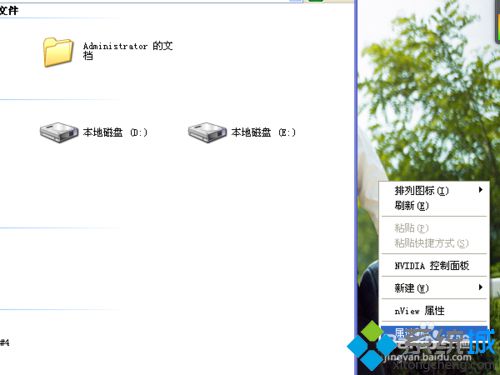
2、当系统弹出属性框架之后,我们在上面一排菜单中选择第三个,也就是屏幕保护程序选项。
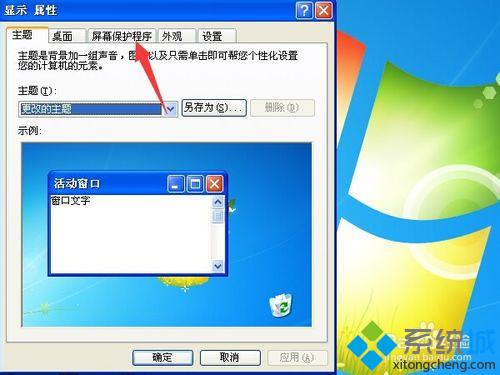
3、默认情况下,在屏保程序的位置应该是无,在它的旁边有一个下拉菜单,我们点击一下那个向下的箭头。

4、这时候,系统就会显示出我们电脑里拥有的所有屏保程序的样式。
5、我们可以选择任意一款,我们可以事先预览一下,如果效果不好,自己不喜欢,你还可以更换别的。

6、有的选择完毕了之后,还可以进行设置,对于屏保所选择的内容的细节可以进行修改。当然,小编建议还是不要设置的好,毕竟有的时候原本就有的就够我们使用了。
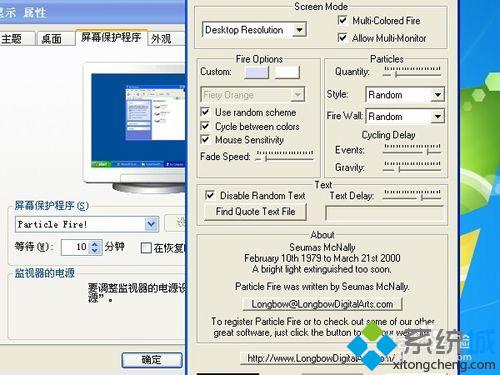
7、接下来,设置一下我们想要等待的屏保时间,也就是当电脑静置多久之后,我们会自动进入屏保的时间。

8、当我们设置好了之后,一定要先点击一下应用,然后再点击一下确定,这样,我们的屏保程序就设定好了。

以上就是XP系统设置屏保程序的方法介绍了。如果你也想要在自己的电脑中设置屏保程序的话,那么不妨按照小编分享的方法尝试操作看看。
相关推荐:
XP系统的屏保设置为灰色怎么办
相关教程:xp气泡屏保xp系统设置vpnxp系统dns怎么设置win7如何设置屏保win7设置屏保我告诉你msdn版权声明:以上内容作者已申请原创保护,未经允许不得转载,侵权必究!授权事宜、对本内容有异议或投诉,敬请联系网站管理员,我们将尽快回复您,谢谢合作!










